Rumah >masalah biasa >Bagaimana untuk mengalih keluar perisian hasad sepenuhnya dari komputer win11
Bagaimana untuk mengalih keluar perisian hasad sepenuhnya dari komputer win11
- 王林ke hadapan
- 2023-06-29 14:51:013564semak imbas
Bagaimana untuk mengalih keluar perisian hasad sepenuhnya daripada komputer win11? Apabila kami menggunakan perisian pihak ketiga, kami akan memuat turun beberapa perisian, dan kadangkala kami secara tidak sengaja akan memuat turun beberapa perisian hasad ini akan memberi kesan yang besar pada keselamatan komputer kami, tetapi ia tidak boleh dipadamkan sepenuhnya Anda boleh menggunakan perisian pemadaman yang disertakan dengan sistem win11 untuk memadamnya secara langsung. Editor di bawah telah menyusun kaedah untuk mengalih keluar perisian hasad pada komputer Windows 11 Jika anda berminat, ikuti editor dan teruskan membaca!

Cara membuang perisian hasad daripada komputer win11
1. "Win+r" untuk membuka kotak run, kemudian masukkan regedit, dan tekan Enter untuk memasuki editor pendaftaran, seperti yang ditunjukkan dalam gambar.
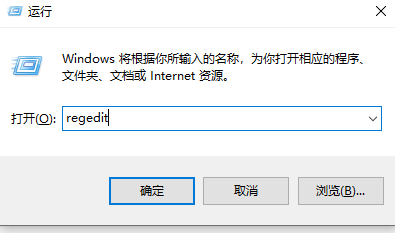
2 Cari: HKEY_LOCAL_MACHINESOFTWAREPoliciesMicrosoft, seperti yang ditunjukkan dalam gambar.
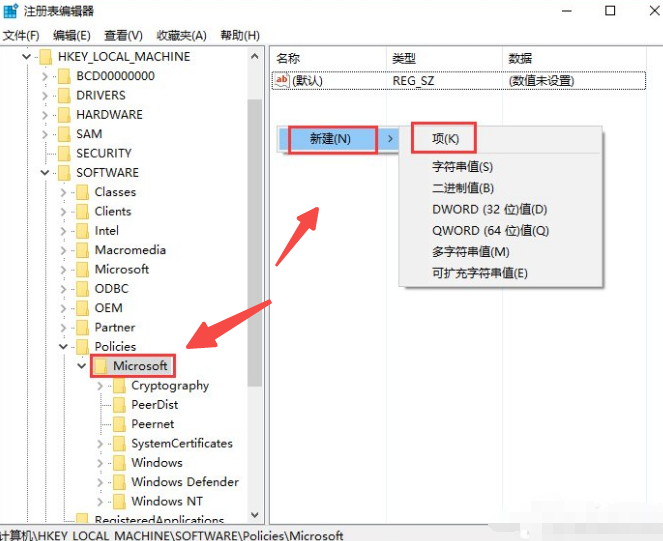
3. Cipta item baharu dan namakannya MRT (jika anda sudah mempunyai item ini, anda boleh melangkau langkah ini), seperti yang ditunjukkan dalam rajah.
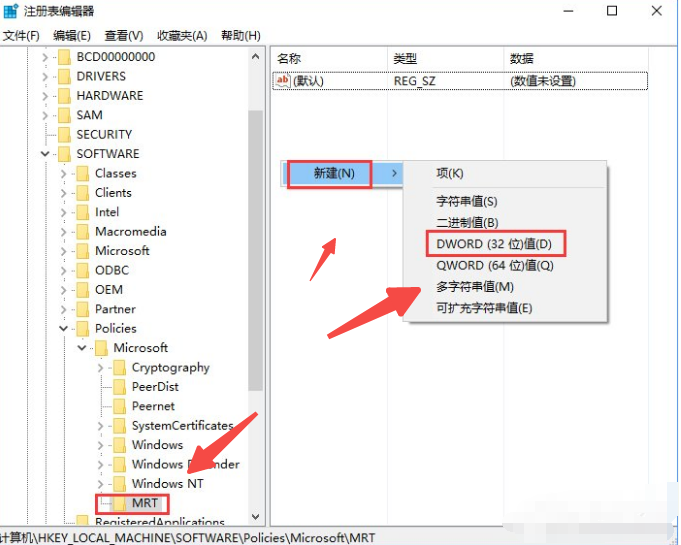
4 Buat nilai DWORD (32-bit) baharu, bernama DontOfferThroughWUAU, dan data berangka ialah 1, seperti yang ditunjukkan dalam rajah.
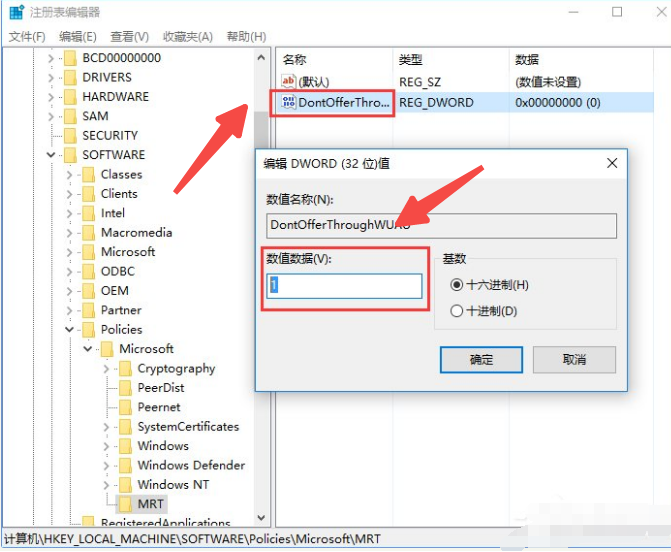
5 Selepas memulakan semula komputer, tidak akan ada tolakan MRT baharu.
Di atas ialah keseluruhan kandungan [Cara membuang perisian hasad sepenuhnya daripada komputer Win11 - Cara membuang perisian hasad daripada komputer Win11] Lebih banyak tutorial menarik tersedia di tapak ini!
Atas ialah kandungan terperinci Bagaimana untuk mengalih keluar perisian hasad sepenuhnya dari komputer win11. Untuk maklumat lanjut, sila ikut artikel berkaitan lain di laman web China PHP!

